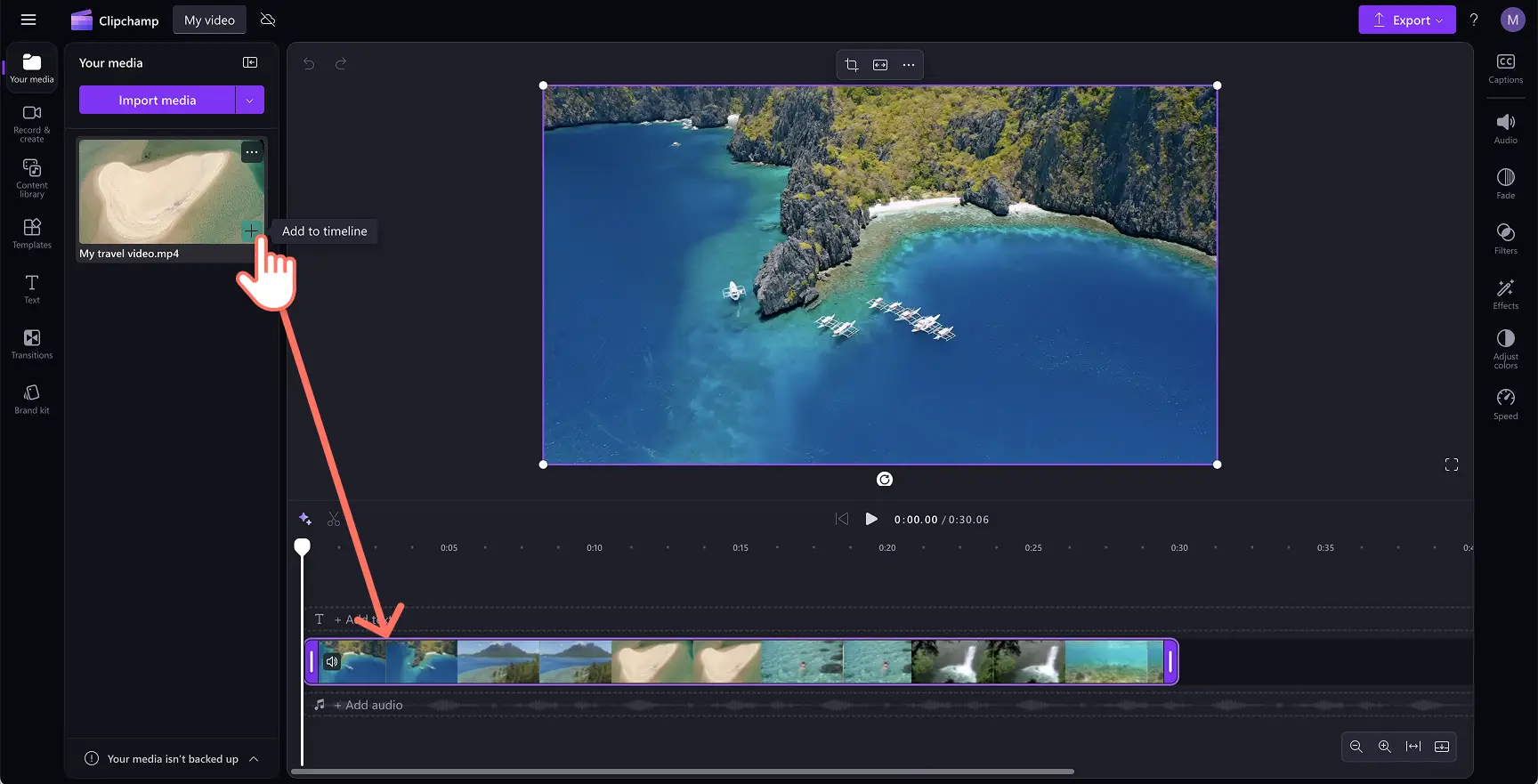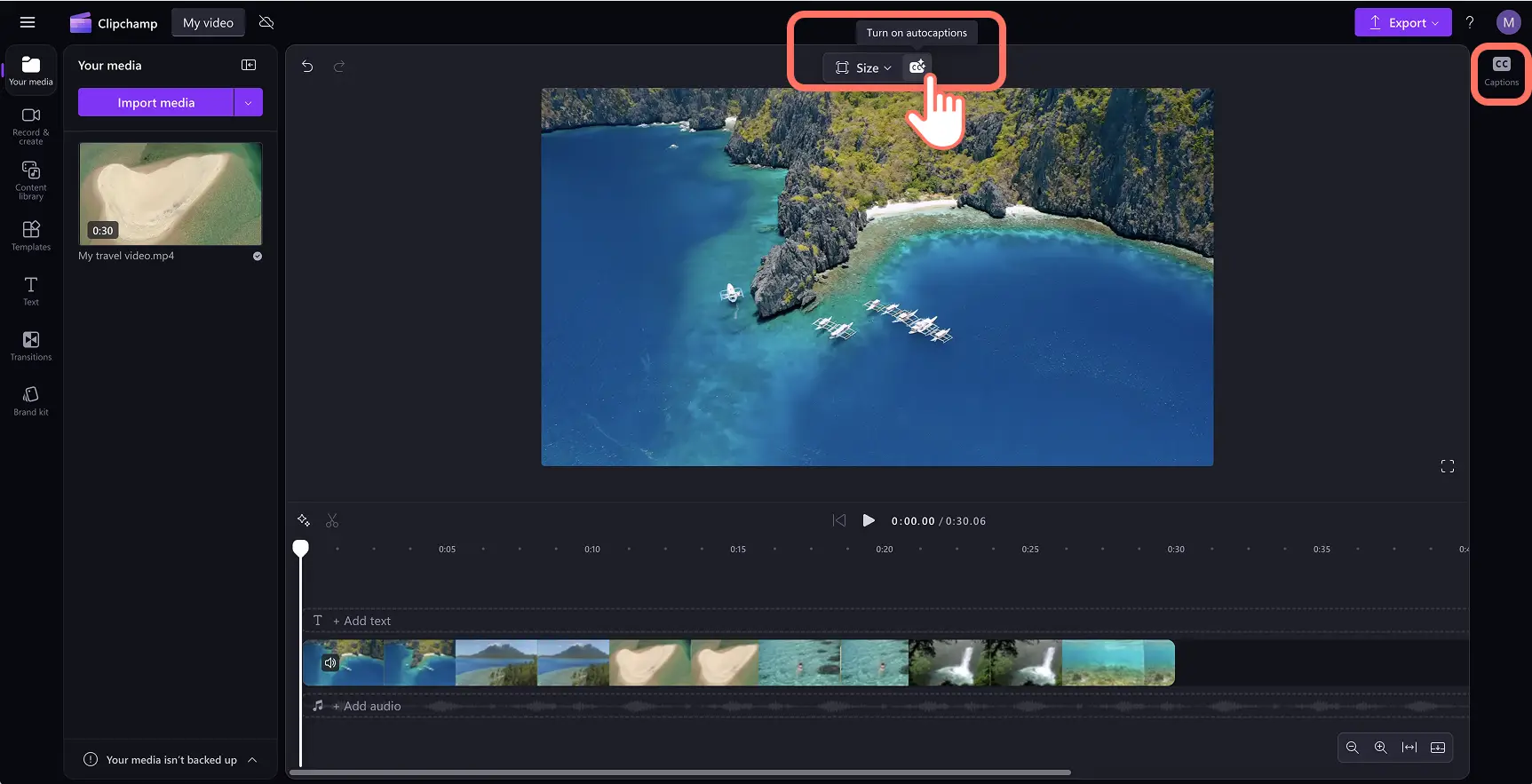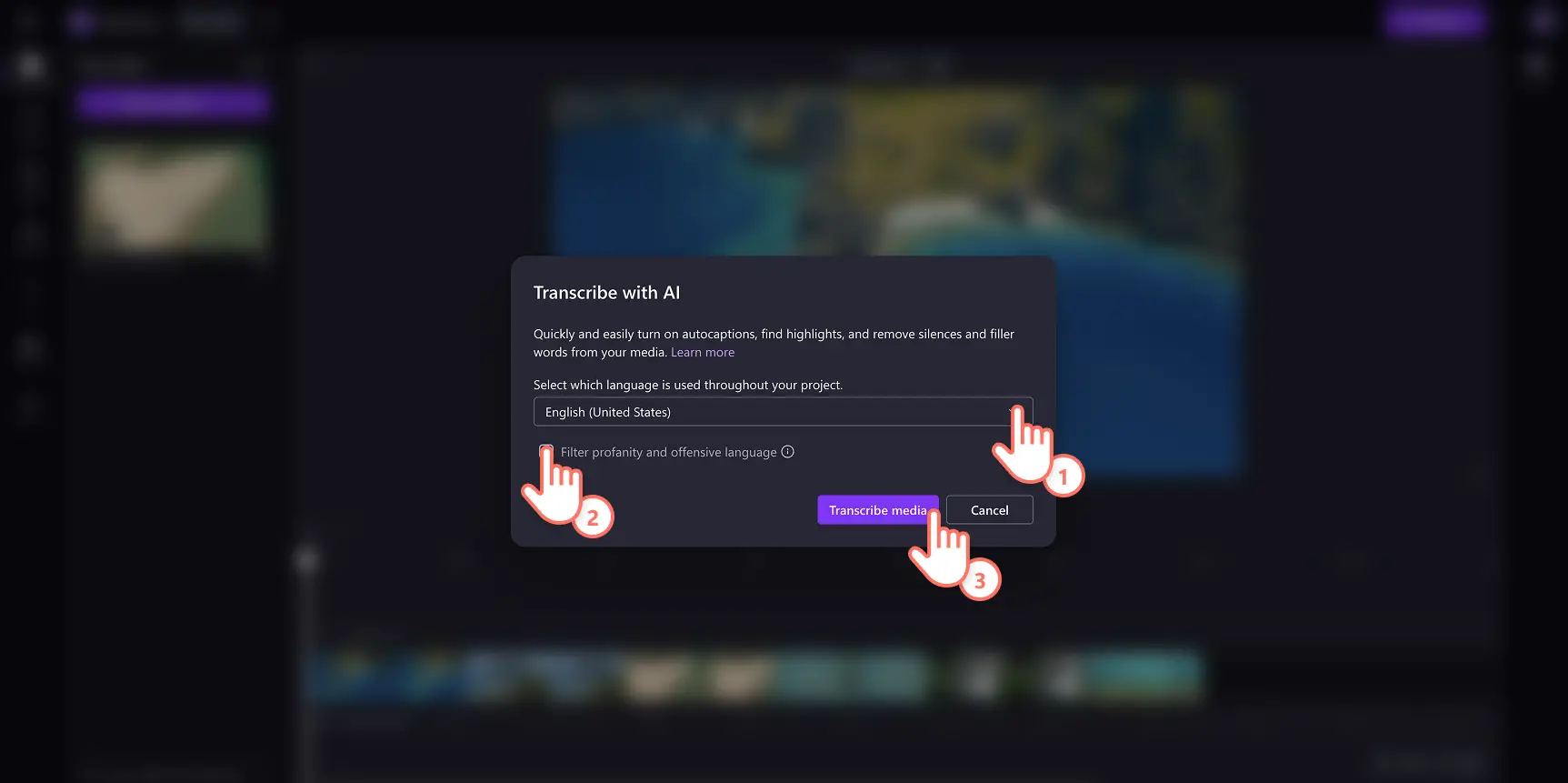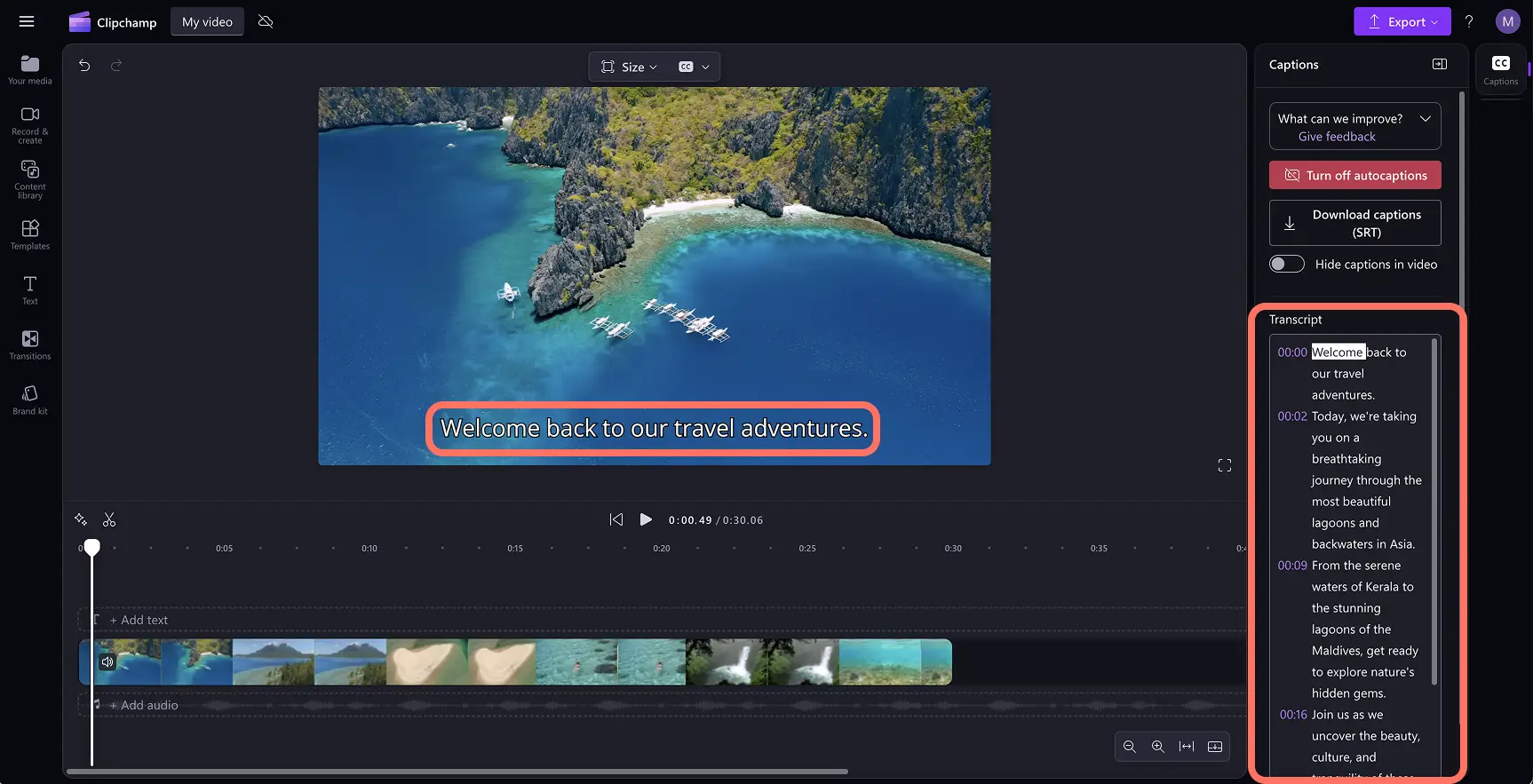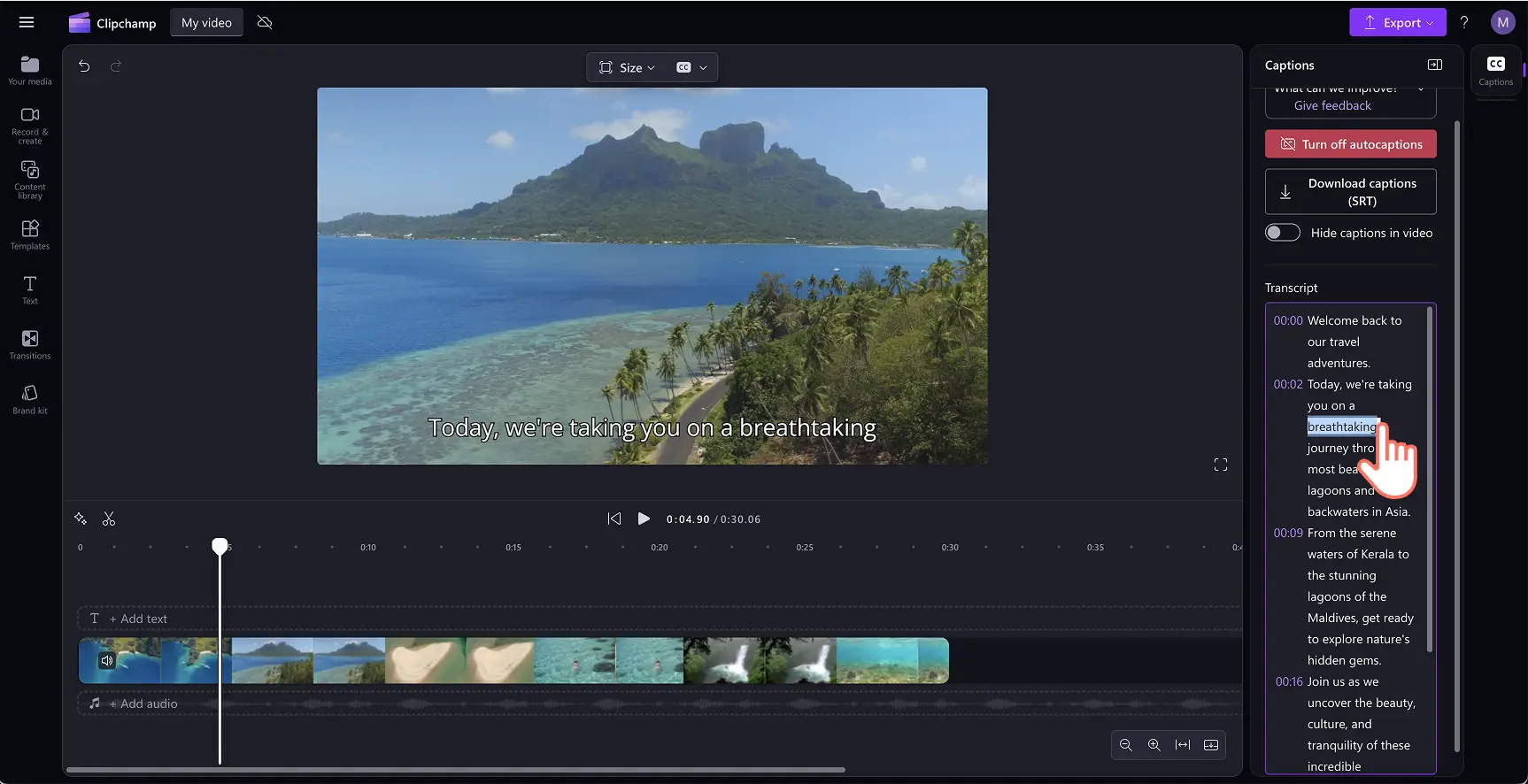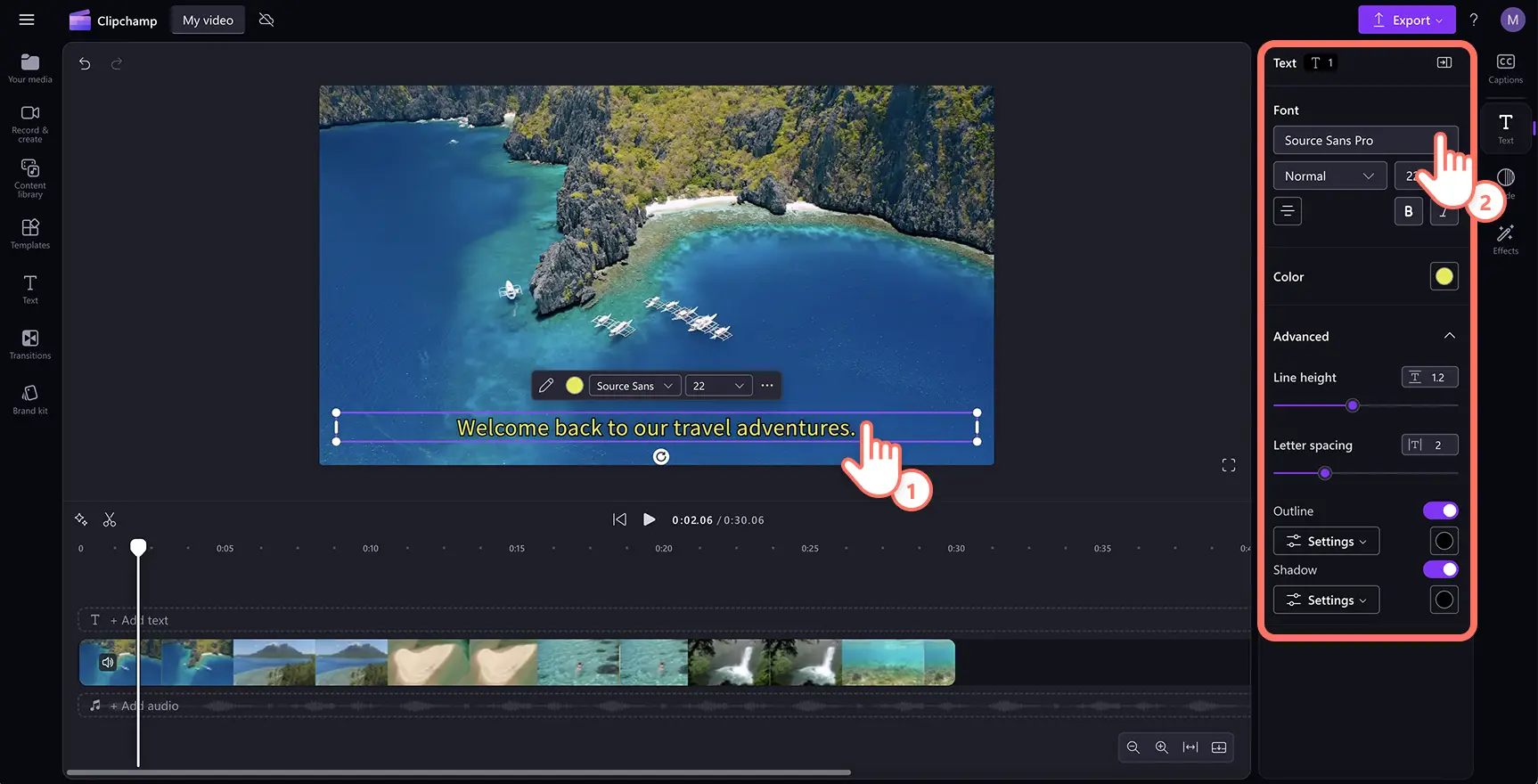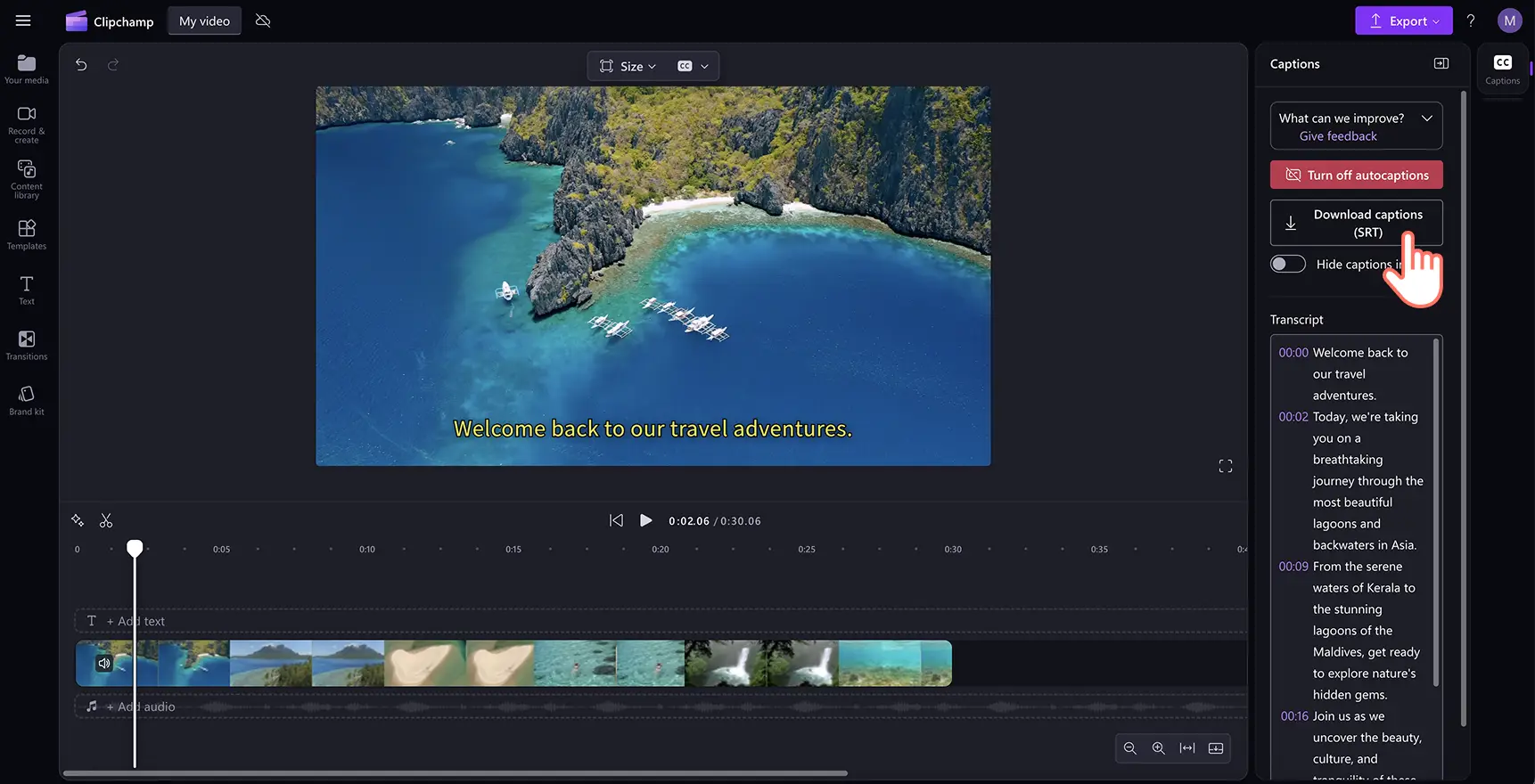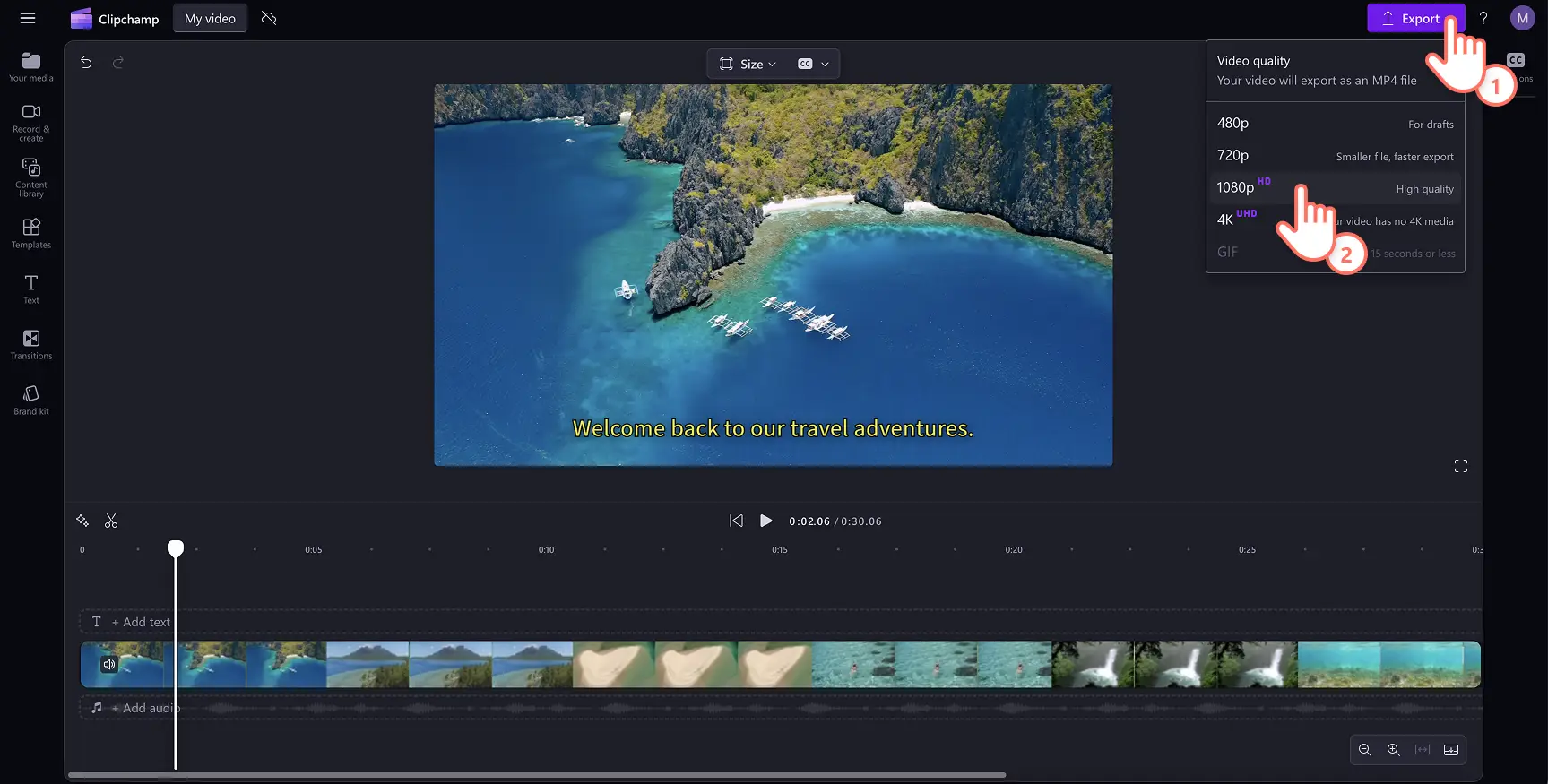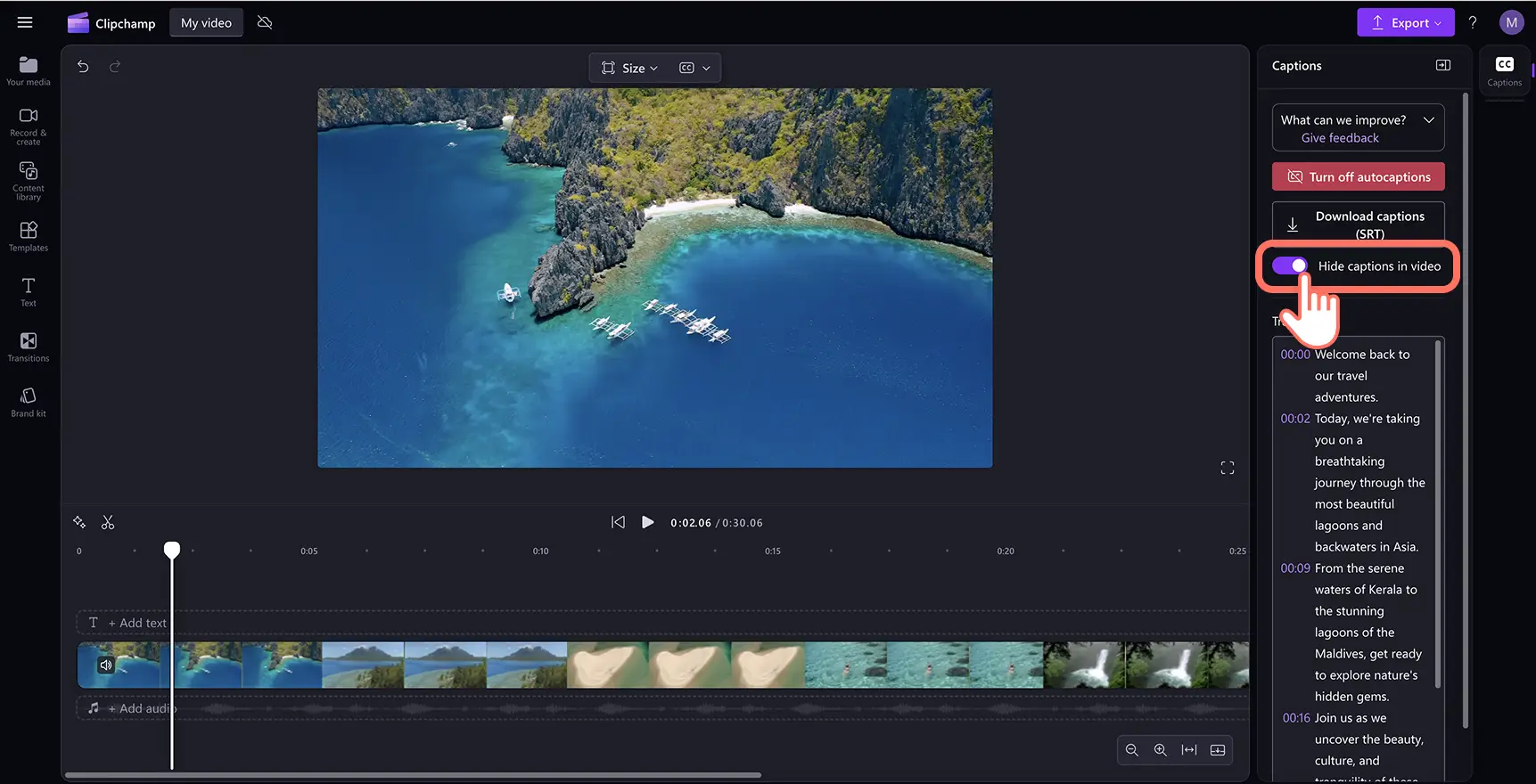„Achtung!Die Screenshots in diesem Artikel stammen von Clipchamp für persönliche Konten. Dieselben Prinzipien gelten für Clipchamp für Geschäfts-, Schul- oder Unikonto.“
Auf dieser Seite
Untertiteln Sie Videos und Diashowpräsentationen schnell und kostenlos mithilfe von KI, um Ihren Videos das gewisse Etwas zu verleihen. Untertitel machen Videos verständlicher, wenn sie stumm geschaltet sind, zugänglich für Zuschauende mit besonderen Bedürfnissen und inklusiv für ein globales Publikum, wenn sie in mehreren Sprachen verfügbar sind – ganz einfach mit dem Untertitel-Generator.
Zudem müssen Sie keine teuren freiberuflichen Dienstleistungen in Anspruch nehmen, um ein Video transkribieren zu lassen. Automatische Untertitel liefern in wenigen Sekunden ein Videotranskript mithilfe KI-gesteuerter Technologie. Unabhängig vom Videogenre sparen Sie Zeit und Geld und machen Ihre Videos noch barrierefreier – egal, ob für Schule, Arbeit oder soziale Medien.
Erfahren Sie, wie Sie Ihre Videos untertiteln können, und entdecken Sie gleichzeitig die wichtigsten Vorteile der Untertitelung mit dem Clipchamp-Video-Editor.
So fügen Sie einem Video kostenlos Untertitel hinzu
Schritt 1: Eigenes Video importieren
Klicken Sie zum Importieren eigener Videos oder Audiodateien auf der Symbolleiste in der Registerkarte „Ihre Medien“ auf die Schaltfläche „Medien importieren“. Nun können Sie Ihre Computerdateien durchsuchen oder eine Verbindung mit OneDrive herstellen.
Hinweis: Um den Untertitel-Generator zu nutzen, stellen Sie sicher, dass Ihr Video ein Voiceover oder einen Song mit erkennbaren Songtexten enthält.
Ziehen Sie Ihr Video per Drag & Drop auf die Zeitleiste.
Schritt 2.Untertitel mit der Funktion „Automatische Untertitel“ hinzufügen
Um Ihrem Video Untertitel hinzuzufügen, klicken Sie in der Videovorschau auf das Symbol „Untertitel“. Auf diese Weise aktivieren Sie automatische Untertitel. Klicken Sie alternativ im Eigenschaftenbereich auf die Registerkarte „Untertitel“ und dann auf die Schaltfläche „Medien transkribieren“.
Es wird ein Popupfenster geöffnet, das Optionen zum KI-gesteuerten Transkribieren enthält. Hier können Sie die gewünschte Sprache auswählen sowie anstößige und beleidigende Sprache herausfiltern, indem Sie das Kontrollkästchen aktivieren. Wenn Sie bereit sind, Untertitel zu generieren, klicken Sie auf die Schaltfläche „Medien transkribieren“.
Sobald Ihre Untertitel generiert wurden, erscheinen sie als Transkript im Eigenschaftenbereich und im Vorschaufenster des Videos.
Schritt 3.Eigenes Transkript bearbeiten und die Darstellung anpassen
Falsch geschriebenen Text ersetzen
Unsere Untertitelungssoftware ist zwar sehr präzise, aber es kann vorkommen, dass einige Wörter falsch geschrieben werden. Lesen Sie Ihr automatisch generiertes Transkript durch und klicken Sie auf eine Stelle. Überschreiben Sie dann das vorhandene Wort, um es durch die korrekte Schreibweise zu ersetzen.
Schriftart, Farbe, Ausrichtung und Größe personalisieren
Um die Darstellung Ihrer Untertitel zu ändern, klicken Sie auf die Untertitel in der Videovorschau. Dadurch werden verschiedene Optionen im Eigenschaftsbereich geöffnet. Klicken Sie dann im Eigenschaftenbereich auf die Registerkarte „Text“. Hier können Sie Schriftart, Größe, Ausrichtung und Farben bearbeiten. Sie können erweiterte Texteinstellungen wie Buchstabenabstand und Schatten erkunden, die die Barrierefreiheit Ihres Videos verbessern können.
Schritt 4:Video mit Untertiteln speichern
Bevor Sie Ihr Video speichern, sollten Sie die SRT-Datei des Transkripts herunterladen, indem Sie im Eigenschaftenbereich auf der Registerkarte „Untertitel“ auf die Schaltfläche „Untertitel herunterladen“ klicken. Ihre Untertitel werden auf Ihr Gerät heruntergeladen.
Sehen Sie sich Ihr Video unbedingt in der Vorschau an. Klicken Sie dazu auf die Schaltfläche „Wiedergeben“.Sie können das Video auch mit automatischen Untertiteln oder Transkripten ausstatten.Wenn Sie Ihr Video speichern möchten, klicken Sie auf die Schaltfläche „Exportieren“, und wählen Sie eine Videoauflösung aus.
Weitere Hilfe dazu, wie Sie einem Video Untertitel hinzufügen, finden Sie in unserem YouTube-Tutorial.
So fügen Sie Instagram-Videos Untertitel hinzu
Importieren Sie Ihr Instagram-Video oder erstellen Sie ein neues Video mit Stockaufnahmen.
Klicken Sie erst auf die Registerkarte „Untertitel“ und dann auf die Schaltfläche „Medien transkribieren“.
Ein Popupfenster wird angezeigt. Klicken Sie auf die Schaltfläche „Medien transkribieren“, um automatische Untertitel für Ihr Video zu erstellen.
Klicken Sie auf die Schaltfläche „Exportieren“, um Ihr Instagram-Video mit Untertiteln in der Videoauflösung 1080p zu speichern.
So fügen Sie YouTube-Videos Untertitel hinzu
Importieren Sie Ihr YouTube-Video oder erstellen Sie ein neues Video mit Stockaufnahmen.
Klicken Sie erst auf die Registerkarte „Untertitel“ und dann auf die Schaltfläche „Medien transkribieren“.
Ein Popupfenster wird angezeigt. Klicken Sie auf die Schaltfläche „Medien transkribieren“, um automatisch Untertitel für Ihr Video zu erstellen.
Klicken Sie auf die Schaltfläche „Exportieren“, um Ihr YouTube-Video mit Untertiteln in der HD-Videoauflösung 1080p zu speichern.
So entfernen oder deaktivieren Sie Untertitel in Videos
Klicken Sie im Eigenschaftenbereich auf die Registerkarte „Untertitel“.
Klicken Sie auf der Registerkarte „Untertitel“ auf die Schaltfläche „Automatische Untertitel ausschalten“.
Ihr Video hat nun keine Untertitel mehr.
Sie können auch den Umschalter „Untertitel im Video ausblenden“ verwenden, wenn Sie nur ein automatisches Transkript ohne die Untertitel benötigen. Weitere Hilfe finden Sie in unserem Tutorial zu automatischen Untertiteln.
5 Gründe für Untertitel in Ihren Videos
Verbessern der Barrierefreiheit von Videos: Durch das Hinzufügen von Untertiteln zu Videos werden inklusive Inhalte für das Publikum erstellt, z. B. für Gehörlose oder Schwerhörige, indem sie visuellen Text bereitstellen, der den gesprochenen Dialog widerspiegelt.
Erhöhen sie Wiedergabezeit in sozialen Medien: Untertitel helfen den Zuschauern, den Videoinhalt auch ohne Ton zu verstehen.So wird seltener die Wiedergabe abgebrochen und motiviert die Menschen, länger zu bleiben, was die Bindung verbessert.Dies trägt dazu bei, Wiedergabezeit zu erhöhen, wenn Sie möchten, dass Ihr YouTube-Kanal wächst.
Überwindung von Sprach- oder Akzentbarrieren: Es kann manchmal schwer fallen, Stimmen in Videos zu folgen, insbesondere bei verschiedenen Akzenten oder Sprachen.Untertitel helfen Nicht-Muttersprachlern, den Inhalt klar zu verstehen und dran zu bleiben.
Auffindbarkeit und SEO Ihrer Videos verbessern: Untertitelte Videos bieten zusätzlichen Text für Suchmaschinen und Plattformalgorithmen zum Durchforsten.Dies kann dazu beitragen, dass Inhalte bei Suchvorgängen höher eingestuft werden und auch auf Plattformen wie YouTube ein größeres Publikum erreichen.
Lerneffekte des Publikums fördern: Untertitel eignen sich hervorragend, um das Lernen und das Verständnis in Lernvideos wie Tutorials und PowerPoint-Präsentationen zu fördern. Mit automatischen Untertiteln können Benutzer gleichzeitig zusehen, zuhören und lesen, insbesondere wenn sie keine Kopfhörer haben oder sich in einer lauten Umgebung befinden.
Nachdem Sie nun die Untertitelung beherrschen, erfahren Sie mehr über die besten Schriftarten für soziale Medien oder darüber, wie Sie mit wenigen Klicks ein KI-Voiceover erstellen können.
Beginnen Sie noch heute mit der Videobearbeitung in Clipchamp (kostenlos) oder laden Sie die Microsoft Clipchamp-App für Windows herunter.
Häufig gestellte Fragen
Kann ich Untertitel in mehren Sprachen in einem Video generieren?
Das Feature für automatische Untertitel erlaubt es Ihnen, Untertitel in einer Sprache pro Video zu generieren.
Sollte ich Untertitel für Hörgeschädigte oder Untertitel verwenden?
Sowohl Untertitel für Hörgeschädigte als auch Untertitel dienen unterschiedlichen Zwecken für Ihr Video, und beide fügen ihm unterschiedlichen Mehrwert hinzu. Ermitteln Sie, ob Sie die Sprache, die in Ihrem Video gesprochen wird, übersetzen oder eine textbasierte Darstellung des gesamten Audioinhalts Ihres Videos hinzufügen möchten.
Kann ich meinem Video-Voiceover Untertitel hinzufügen?
Ja.Wir empfehlen, Videos, die KI-Voiceover oder Stimmaufzeichnungen enthalten, unbedingt Untertitel mit dem Untertitelgenerator hinzuzufügen. Untertitel sind wichtig, um die Barrierefreiheit und die Online-Reichweite Ihres Videos zu erhöhen.
Wie fügt man Untertitel zu YouTube-Videos hinzu?
Bevor Sie Ihr YouTube-Video speichern, fügen Sie mit der Funktion „Automatische Untertitel“ Untertitel hinzu. Sobald die Untertitel hinzugefügt sind, können Sie Ihr Video speichern und direkt auf YouTube hochladen. Weitere Hilfe finden Sie im Hilfe-Artikel zu automatischen Untertiteln.
Ist die Clipchamp-Funktion zur Generierung von Untertiteln sicher und ist der Schutz der Privatsphäre bei deren Nutzung gewährleistet?
Die Untertitel werden mithilfe modernster Spracherkennungstechnologie erstellt und erfordern keine menschliche Eingabe. Deine Audiodateien werden von Clipchamp nicht gespeichert. Unsere Funktion zur Untertitelgenerierung ist sicher und der Schutz der Privatsphäre ist bei ihrer Nutzung gewährleistet.